iPhone手机如何进行录音?语音备忘录使用教程?
1、1. 打开手机,找到附加程序下面的语音备忘录并点击打开

2、2. 打开的录音软件效果如图,点击图中的红色原点,进行录音


3、3. 步骤2后,点击红色的举行按钮后,结束录音,显示效果如下,再点击【完成】

4、4. 弹出的【存储语音备忘录】菜单中,输入录音文件的名称,再点击【存储】
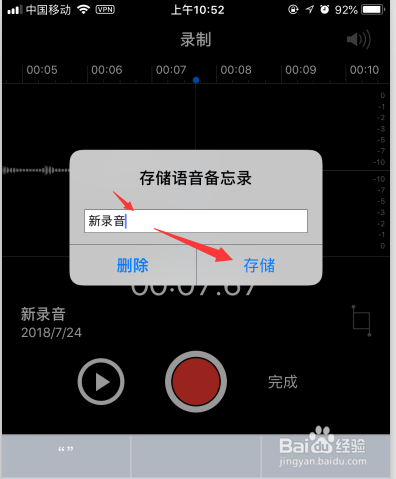
5、5. 步骤4后,显示的录音文件如图所示
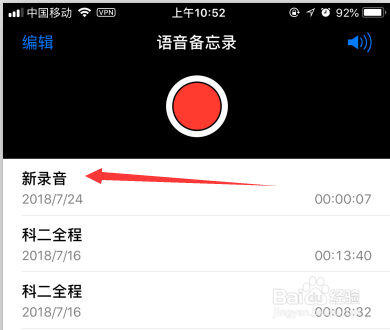
6、6. 点击步骤5中的录音文件,后,点击如图的播放按钮进行预览或者点击左下角的分享按钮,进行分享
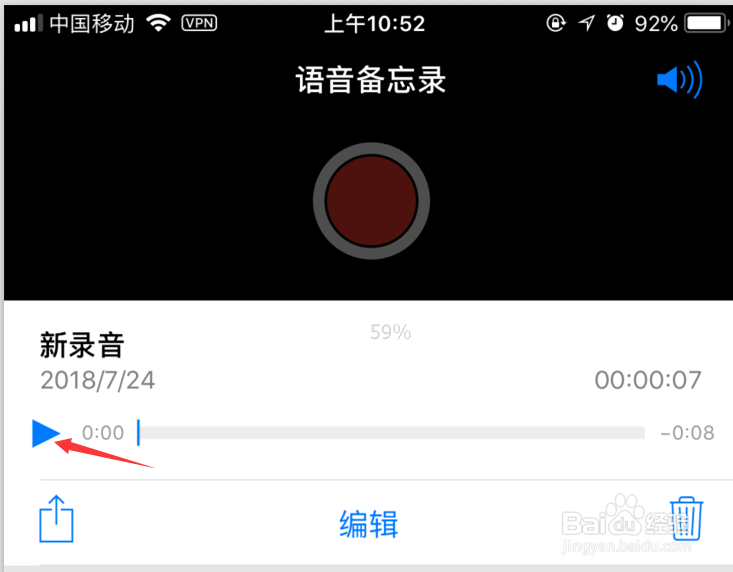
7、7. 步骤6选择分享后,在弹出的如图所示的菜单中,选择【存储文件】【拷贝】或发送到其他应用程序。

8、如果您觉得有用,记得在下方点击投票、点赞、关注、留言,小编会定期奉上更多的惊喜哦,您的支持才是小编继续努力的动力,么么哒。

声明:本网站引用、摘录或转载内容仅供网站访问者交流或参考,不代表本站立场,如存在版权或非法内容,请联系站长删除,联系邮箱:site.kefu@qq.com。
阅读量:113
阅读量:35
阅读量:182
阅读量:151
阅读量:63